目次
Outlookが起動出来る時と出来ない時がある?
Outlookを起動すると、たまに
Microsoft Outlookを起動できません。Outlookウィンドウを開けません。
このフォルダーのセットを開けません。ファイルxxxx.pstは使用中なのでアクセスできません。
このファイルを使用している他のアプリケーションを終了して、再度実行してください。
コンピューターの再起動が必要となる可能性もあります。
と表示されることがあると思います。
今回はこの現象について記載いたします。
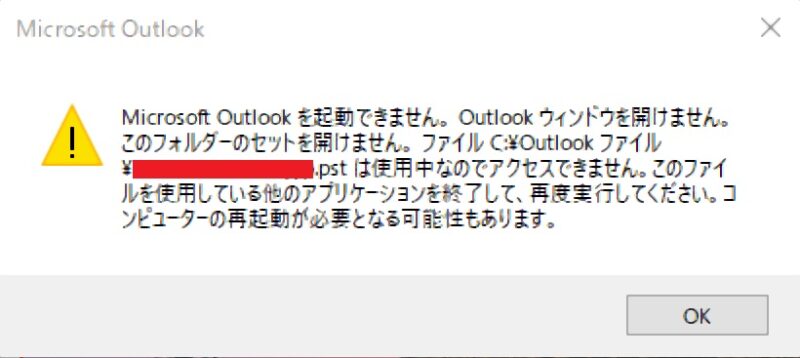
原因
この原因ですが、2つあります。
- Outlookのデータが格納されているpstファイルがOutlook以外の何かで開かれている場合
- pstファイルが壊れている場合
うち大抵の原因は①になります。
可能性としては以下が挙げられます。
- OneDrive等のクラウドストレージサービスが同期を実行している
- その他バックアップソフトが対象のファイルをコピーしている
Outlookは一つのメールアドレスにつき、一つのpstファイルで成り立っています。
このpstファイルにメールの送受信アイテム、アドレス帳、スケジュール帳などのデータが入っています。
このpstファイルを削除してしまうと、今までのメールデータが全て消えます
そのファイルは通常Cドライブのドキュメント\Outlook ファイルに格納されているのですが、マイクロソフト製のクラウドストレージサービスであるOneDrive(ワンドライブ)の標準同期対象フォルダになっています。
IMAP形式ですと、対象ファイルが同期から外れているためにこの問題はまず起こりません。POP形式で利用している場合に発生します。
同期のタイミング
同期するタイミングは、
- Windows起動直後
- 同期対象フォルダ内で変化があった場合
となります。
OneDriveのアイコン
OneDriveのアイコンはWindows画面右下にある雲のアイコンになります。
これが同期が完了している状態です。
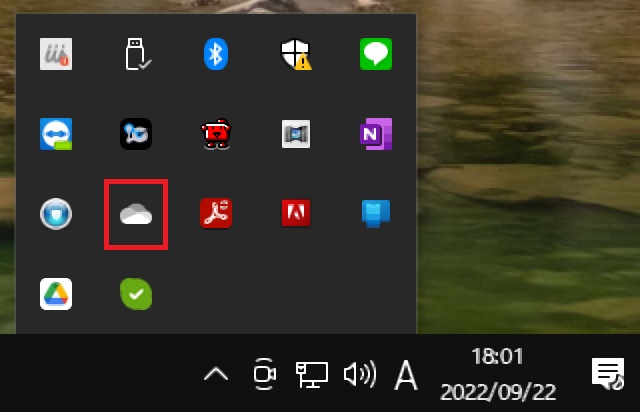
同期中の場合は雲に回転矢印のマークが表示されます。
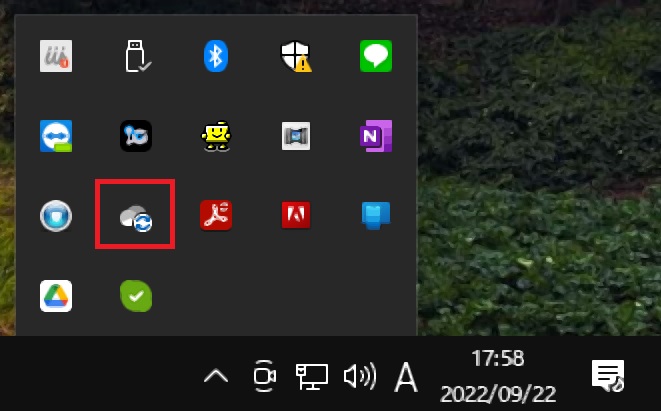
このマークが出ている状態の時は、
同期の確認をしているか、何かしら同期の対象フォルダもしくはファイルに変更がありマイクロソフトのデータセンターへアップロードもしくはダウンロードしている状態となります。
例えばOutlookを開きメールの送受信を行い、1通でも受信した場合ファイルの内容が更新されます。
その状態でOutlookを閉じると、即同期が実行されるため連続してOutlookを開こうとするとエラーが起こります。
Windows起動時も同期の確認をしているため、起動時すぐにOutlookを開こうとしてもエラーが発生する場合があります。
対処方法
方法は3つです。
- OneDriveの同期が終わるまで待つ
- OneDriveの同期を一時的に停止させる
- OneDriveを終了させる
個人的には、同期が終わるまで待つのがいいのかなと思います。
バックアップは大切だからです。
どうしてもすぐに起動したい場合は、以下を実施してください。
OneDriveの一時停止方法
OneDriveアイコンの上で右クリック→歯車マークをクリックし、同期の一時停止を選択後に時間を決めてクリックしてください。
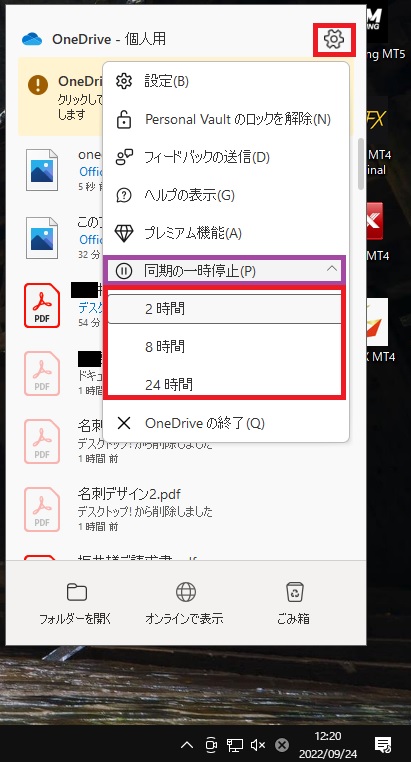
OneDriveの終了方法
OneDriveアイコンの上で右クリック→歯車マークをクリックし、OneDriveの終了をクリックしてください。
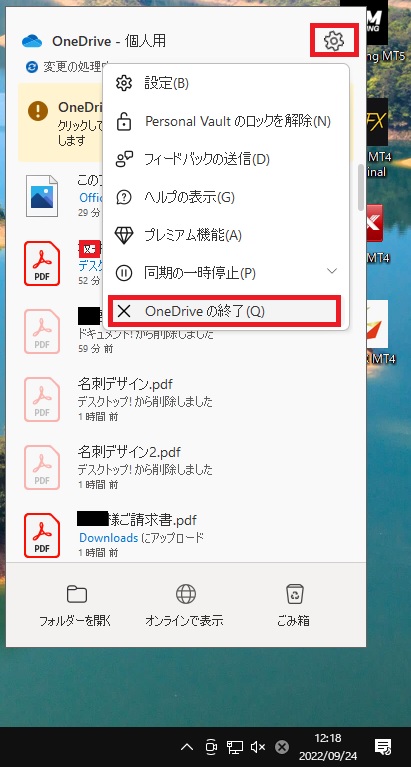
これでOutlookが起動出来ます。
なぜOutlookだけが引っかかるのか?
Outlook以外にも同期中のファイルを開くとエラーが出る可能性はあります。
ただ、WordやExcelは一つ一つのファイルサイズが小さいため、すぐに同期が終わってしまうのです。
pstファイルはメール量にもよりますが、数GBの場合があります。
この数GBのファイルを同期するのにかなりの時間がかかってしまいます。
私の場合、pstファイルは外付けのHDDドライブと別の内蔵ドライブのHDDにバックアップを取っています。
アップロードより、USBやSATAへコピーする方が時間がかからないからです
お問合せ先
有料でのパソコン、ネットサービス等のITサポートを承っております。
ぜひご相談下さい
下記のフォームからお問合せをお願いいたします。
